1. GIT基础
1.1 认识git
- Windows对想使用的版本控制的文件夹鼠标右键
git bush here进入要管理的目录,mac不需要 - 基础知识教程指路,在此基础上补充了些其他常用的知识。
- 初始化
git init
- 检测到目录下文件的状态
git status
- 两种状态变化
-
红色:新增的文件/修改了原文件
git add filename git add . #全部添加 -
绿色: 管理git版本
git commit -m 'v1' #建立版本v1 -
如果不想使用commit将代码放入本地仓库,那么可以使用
git stash将修改的代码暂时存入缓存堆栈中(此命令适用于工作区和暂存区)#以下命令可用于本地特殊配置后,替换从服务器拉下项目中的相应配置,以用于在本地运行项目代码 git add . git stash 储藏修改的代码但是不commit git pull 从云端拉取新项目 git stash pop 出栈覆盖到新项目 #清除缓存中的数据 git stash list #查看stash 列表 git stash clear #清除全部 git stash drop stash@{0} #清除第几个队列,这里是第一个
- 查看日志
git log
git log --graph --pretty=format:"%h %s" # 记录展示简洁化
git reflog #查看被回滚的版本号
-
git放弃更改,放弃增加文件方法
1.修改了一些文件 (并没有使用 git add 到暂存区),想放弃修改 - 单个文件/文件夹: git checkout -- filename - 所有文件/文件夹: git checkout . 2.新增了一些文件,想放弃修改 - 单个文件/文件夹: git rm -rf filename (以下命令无法在执行git add后生效) - 所有文件: git clean -xdf - 所有文件和文件夹: git clean -xdff 3.修改/新增了一些文件,已经 git add 到暂存区,想放弃修改 (在git add执行后,执行以下两个命令,再使用git stash或者git commit,保存的就是未修改状态的文件) - 单个文件/文件夹: git reset HEAD filename - 所有文件和文件夹: git reset HEAD . -
执行
git commit后,想回滚版本
- 回滚到之前版本
git log # 按英文状态下的Q键位即可退出
git reset --hard commit_id #commit之后接的9a8d9e4986a4a738b1829fc4b6bde0c794b99d62是commit_id,每个commit_id都不一样
- 回滚到之后版本
git reflog
git reset --hard commit_id #下图中的96bb9eb就是commit_id,修改时间随箭头从下自上依次减少,HEAD@{0}表示最新的更改
- 有无
--hard的区别
git reset --hard commit_id :撤销 commit,同时本地删除该 commit 修改,仍在工作区/暂存区的代码也将会清除
git reset commit_id:撤销 commit, 同时保留该 commit 修改,已经 commit 的修改还在工作区
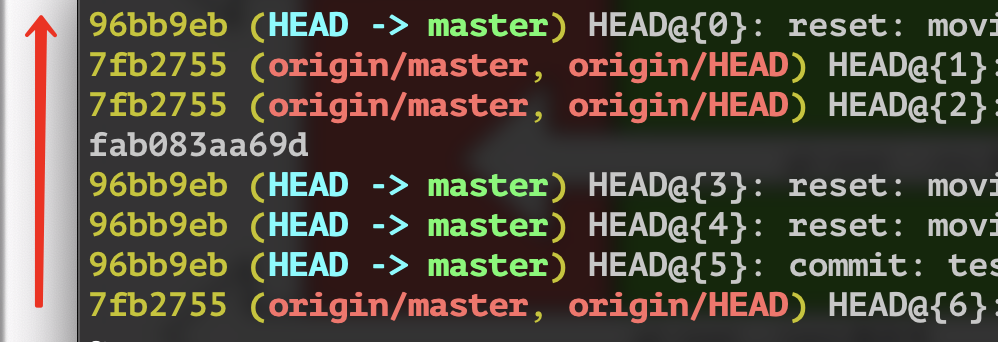
- 新增一个文件
touch 文件名.文件格式 # touch 1.html
# 查看当前分支下所有的文件目录
ls
# 查看文件内容
cat filename
1.2 分支
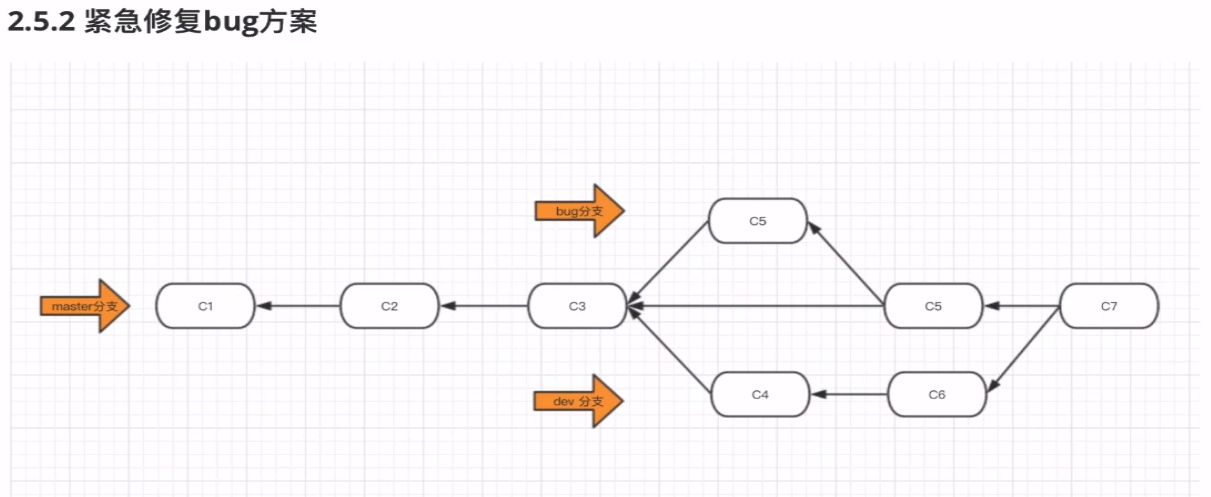
- 查看分支
git branch
- 创建分支
git branch dev
- 切换分支
git checkout dev
git checkout -b dev # 创建并切换分支
git switch dev
git switch -c dev # 创建并切换分支
- 删除分支
git branch -d dev # 执行此命令的分支必须要是完成和上游分支或与本地HEAD的merge操作
git branch -D dev # 强制删除分支
git push origin -d dev # 同时删除远程分支和追踪分支
# 单独删除本地和远程绑定的追踪分支
git branch -rd origin/dev
git fetch origin -p origin/dev
- 分支合并(分支代码冲突)
git rebase dev # 推荐使用,git merge会保留所有commit的历史时间,导致回溯历史的成本提高
git status
git add .
git commit -m '最新版本'
1.2.1 github连接
git remote add origin 地址
git branch -M main
git push -u origin main # 推送主支
git push -u origin dev # 推送分支
mkdir gitdemo # 创建文件夹
cd gitdemo
git clone 网址 # 通常使用ssh地址
git checkout 分支 # 切换分支
1.查看本地已有的分支
git branch
2.本地检出一个新的分支并推送到远程仓库
git checkout -b dev(新分支名)
git push --set-upstream origin dev
3.将远程git仓库里的指定分支拉取到本地(本地不存在的分支)
git fetch
git checkout -b 本地分支名 origin/远程分支名
1.2.2 更新代码
git checkout master
git pull origin master # git pull
git checkout dev
git rebase master
git add .
git commit -m ''
git push origin dev # git push
git pull origin master = git fetch origin master (将云端代码拉到版本库)+ git merge origin/master (将版本库加载到工作区)
# 在代码提交前将一次开发的commit合并成一个,有利于构建健壮的git commit message
# 查看commit树
git log
# 这里以合并4个commit为例
git rebase -i HEAD~4 # 合并从上往下数4个版本
# 键入i进入-INSERT-状态,保留第一行的pick,将后几行的pick改为s
# 修改完后使用ESC键,再输入:wq保存
# 进入commit起名阶段,键入i进入-INSERT-状态为合并版本起名
# 修改完后使用ESC键,再输入:wq保存
git log # 查看修改后的结果
2. Github项目配置&管理
2.1 给开源项目提交代码
1.在别人的仓库上fork到自己的仓库
2.然后从自己的仓库使用git clone 到自己本地文件中开始修复bug或者添加新功能
3.上传,新建一个git commit -m '新版本'
4.git push # 上传到自己的仓库
5.使用github上的New pull request # 给源代码作者提交一个新版本的申请
6.选择Create pull request填写版本描述等待作者审核
7.在github上在项目上提出一个issue来帮助开发者完善开源项目,Assignee用来指派给特定的用户
8.使用wiki建立项目规范,描述项目详情
2.2 其他
2.2.1 配置文件
-
项目配置文件:项目/.git/config
git config --local user.name '姓名' git config --local user.email 'xxx@xx.com' -
全局配置文件:~/.gitconfig
git config --global user.name '姓名' git config --global user.email 'xxx@xx.com' -
系统配置文件:/etc/.gitconfig
git config --system user.name '姓名' git config --system user.email 'xxx@xx.com' 注意:需要root权限 -
查看本地配置文件
vim .git/config # 在项目文件中查看配置 vim ~/.gitconfig # 根目录 -
修改远程仓库登录地址
# 查看远程仓库信息 git remote -v # 原来的地址:https://github.com/ERRUI/gridea.git # 修改的地址:https://用户名:密码@github.com/ERRUI/gridea.git git remote add origin https://用户名:密码@github.com/ERRUI/gridea.git git push -u origin master
2.2.2 SSH密钥配置
- 全局配置git信息
git config -g user.name "yourname"
git config -g user.email "youremail"
#专门为某一个仓库托管平台配置用户名和邮箱
#1.先新建一个专门存放这个平台的文件夹,这里以github为例
|—— /Users/errui/Code/Github
#2.打开git的全局配置文件.gitconfig,增加以下配置
[includeIf "gitdir:Code/Github/"]
path = ./.github
#3.在全局 .gitconfig 文件夹相同的位置,创建 .github 文件,内容如下:
# .github
[user]
name = username
email = email@example.com
- 生成密钥
#创建目录命令 -p表示确保目录名称存在,不存在的就建一个
mkdir -p ~/.ssh && cd ~/.ssh
#执行ssh-keygen命令
ssh-keygen -t 算法类型 -b 密钥长度 -f 生成的密钥名(不可更改) -C "email@example.com"(在公钥生成的注释,可以更改)
eg.ssh-keygen -t rsa -b 4096 -f my_id -C "email@example.com"
#4096表示RSA 密钥长度 4096 bits (默认 2048 bits)。Ed25519 算法不需要指定。
推荐使用ed25519算法类型,相关科普说明链接:https://www.cnblogs.com/cure/p/15389876.html
#GitHub
ssh-keygen -t ed25519 -f github_ed25519 -C "email@example.com"
#Gitee
ssh-keygen -t ed25519 -f gitee_ed25519 -C "email@example.com"
#GitLab
ssh-keygen -t ed25519 -f company_ed25519 -C "email@example.com"
#注意点,在连接之前,用ed25519生成的每个密钥都需要配置SSH代理,rsa不用
ssh-add ~/.ssh/company_ed25519
ssh-add ~/.ssh/github_ed25519
ssh-add ~/.ssh/gitee_ed25519
2.2.3 删除远端仓库中的文件或者文件夹
# 加上 -n 这个参数,执行命令时,是不会删除任何文件,而是展示此命令要删除的文件列表预览。
git rm -r -n --cached src/components/Test.vue
# 确定以后执行下面语句删除
git rm -r --cached src/components/Test.vue
#推送提交的改动
git commit -m 'Delete Test.vue'
git push origin master
2.2.4 撰写commit message 工具,规范commit提交质量
-
全局安装:
npm install -g commitizen -
项目根目录上执行命令:
commitizen init cz-conventional-changelog --yarn --dev --exact -
提交git时将
git commit命令改为git cz -
相关说明
feat: A new feature 一个新的功能 fix: A bug fix 一个bug修复 docs: Documentation only changes 只有文件的变化 style: Changes that do not affect the meaning of the code (white-space, formatting, missing semi-colons, etc) 不影响代码含义的变化 refactor: A code change that neither fixes a bug nor adds a feature 一个既没有修复错误也没有增加功能的代码修改 perf: A code change that improves performance 一个能提高性能的代码修改 test: Adding missing tests or correcting existing tests 增加缺失的测试或纠正现有的测试 build: Changes that affect the build system or external dependencies (example scopes: gulp, broccoli, npm) 影响构建系统或外部依赖的变化 ci: Changes to our CI configuration files and scripts (example scopes: Travis, Circle, BrowserStack, SauceLabs) 对我们的CI配置文件和脚本的修改 chore: Other changes that don't modify src or test files 其他不修改src或测试文件的改动 revert: Reverts a previous commit 恢复先前的提交
ERRUI:转载请注明来源,如有错误欢迎在评论区友好指出,谢谢!